Tutustu tehokkaisiin menetelmiin tässä tilanteessa
- Armsvc.exe on suoritettava ydintiedosto, joka kuuluu Adobe Refresh Manager -sovellukseen ja on vastuussa Adobe Readerin saatavilla olevien päivitysten tarkistamisesta.
- Tämän taustaprosessin tiedetään aiheuttavan useita ongelmia Windows PC: ssä, jotka voidaan ratkaista suorittamalla tässä oppaassa kuvatut toimet.
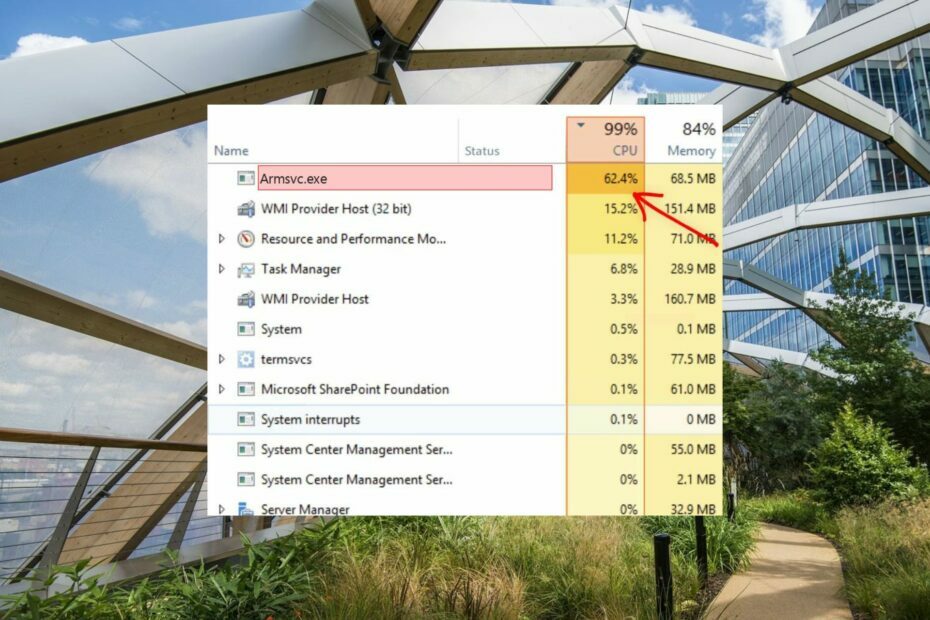
XASENNA NAPSAUTTAMALLA LATAA TIEDOSTOA
- Lataa Fortect ja asenna se tietokoneellasi.
- Aloita työkalun skannausprosessi etsiäksesi vioittuneet tiedostot, jotka ovat ongelmasi lähde.
- Napsauta hiiren kakkospainikkeella Aloita korjaus jotta työkalu voisi aloittaa korjausalgoritmin.
- Fortectin on ladannut 0 lukijat tässä kuussa.
Armsvc.exe on välttämätön suoritettava tiedosto, joka on osa Adobe Acrobat Update Service -prosessia tai Adobe Refresh Manageria.
.exe-tiedosto on osa Adobe Systemsin kehittämää Adobe Acrobat -ohjelmistoa ja vastaa siitä havaita sovelluksen saatavilla olevat päivitykset, jos olet ottanut automaattiset sovelluspäivitykset käyttöön ominaisuus.
armsvc.exe: n aiheuttamia ongelmia
Tämä tiedosto on yleensä turvallinen käyttää, mutta joissakin tilanteissa sen on raportoitu aiheuttavan monimutkaisia tilanteita Windows PC: ssä.
Useat käyttäjät ovat maininneet, että armsvc.exe kuluttaa usein epätavallisen paljon CPU: ta tai GPU: ta, mikä estää muita prosesseja toimimasta kitkattomasti. Lisäksi suoritettavassa tiedostossa tiedetään olevan useita tietoturvapuutteita, jotka tekevät armsvc.exe-tiedostosta haavoittuvan haittaohjelmille ja virushyökkäyksille.
Lopuksi on raportoitu, että haitalliset koodit naamioituvat usein samalla nimellä kuin alkuperäinen Adobe.exe-tiedosto ja häiritsevät Windows-tietokonettasi.
Siksi, jos havaitset usein armsvc.exe-indusoituja virheitä ja virustorjuntaohjelmistosi merkitsee tiedoston epäilyttäväksi, sinun tulee suorittaa seuraavat menetelmät estääksesi sen suoritus.
Kuinka korjaan armsvc.exe-tiedoston aiheuttamat virheet?
Ennen kuin siirrymme erityisiin ratkaisuihin, suorita seuraavat yksinkertaiset kiertotavat -
- Suorita virustarkistus
- Varmista, että sinun käyttöjärjestelmä on ajan tasalla.
- Etsi armsvc.exe Resurssienhallinnassa ja poista esiintymät, jotka eivät ole C-aseman Adobe-kansiossa.
Asiantuntijan vinkki:
Sponsoroitu
Joitakin PC-ongelmia on vaikea ratkaista, varsinkin kun on kyse puuttuvista tai vioittuneista Windowsin järjestelmätiedostoista ja arkistoista.
Muista käyttää erityistä työkalua, kuten Fortect, joka skannaa ja korvaa rikkinäiset tiedostosi uusilla versioilla arkistostaan.
Jos armsvc.exe aiheuttaa edelleen ongelmia, seuraavat menetelmät tulee ottaa käyttöön.
1. Poista taustatehtävä väliaikaisesti käytöstä
- Napsauta hiiren kakkospainikkeella Windows -kuvaketta tehtäväpalkissa ja valitse Tehtävienhallinta kontekstivalikosta.
- Etsi Acrobat Update Service in Prosessit -välilehteä, napsauta sitä hiiren kakkospainikkeella ja valitse Lopeta tehtävä kontekstivalikosta.
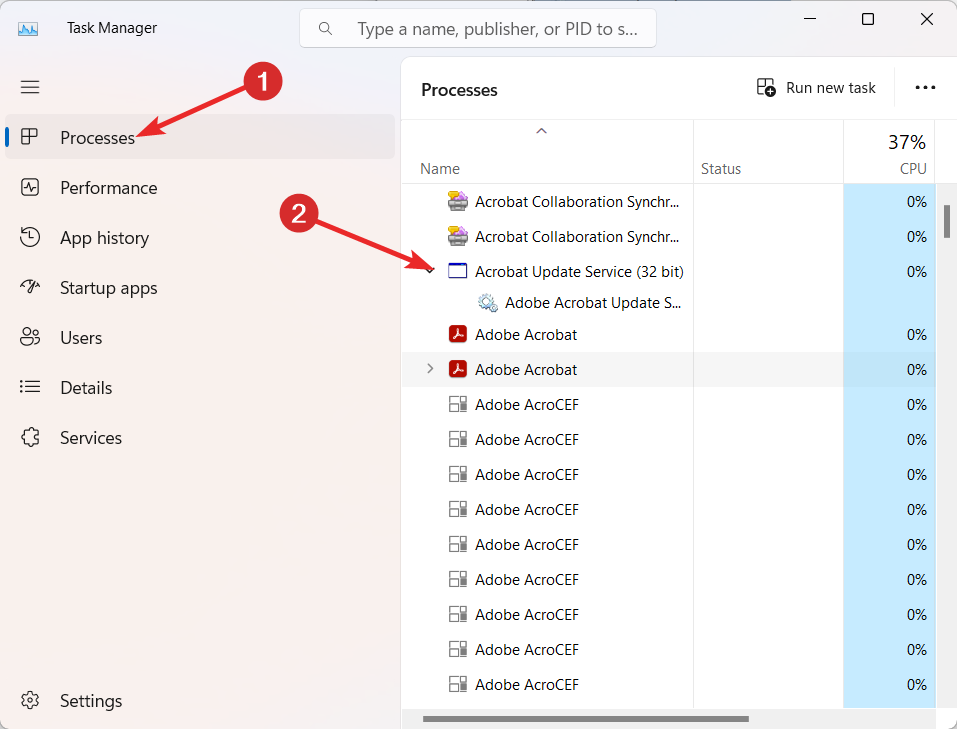
Acrobat Update Service -palvelun pakollinen poistaminen käytöstä pikavalikosta on väliaikainen mutta tehokas ratkaisu ärsyttävien ongelmien, kuten äkillisten järjestelmän kaatumisten tai korkean suorittimen käytön, korjaamiseen.
2. Tarkista armsvc.exe-tiedoston aitous
- Käytä Windows + minä pikanäppäin käynnistääksesi Tiedostonhallinta ikkuna.
- Siirry seuraavaan sijaintiin tiedostonhallinnassa liittämällä tämä polku osoitepalkkiin.
C:\Program Files (x86)\Yleiset tiedostot\Adobe\ARM\1.0 - Etsi ja napsauta hiiren kakkospainikkeella armsvc.exe-tiedostoa ja valitse Ominaisuudet kontekstivalikosta.
- Käytä Digitaaliset allekirjoitukset -välilehti armsvc: n ominaisuudet ikkunasta ja tarkista se Adobe Inc. mainitaan allekirjoittajan nimellä.
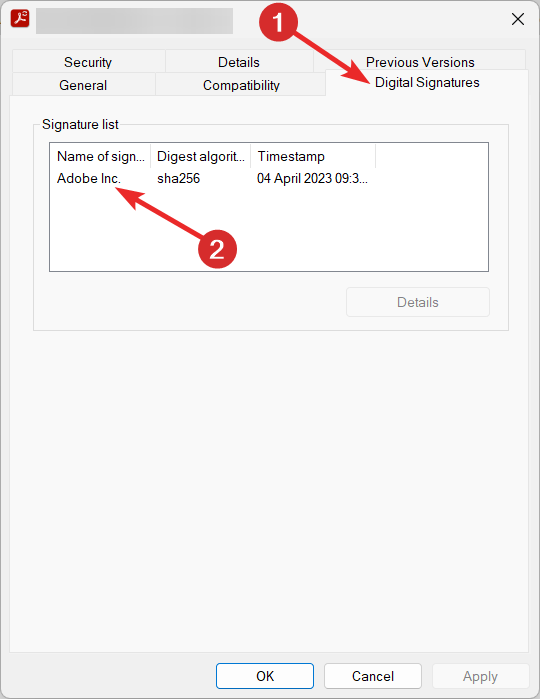
Suoritettavan tiedoston digitaalinen allekirjoitus auttaa määrittämään sen aitouden. Jos tiedosto on aito, siirry seuraaviin ratkaisuihin. Muussa tapauksessa sinun tulee napsauttaa sovellusta hiiren kakkospainikkeella ja poistaa se välittömästi painamalla Roskakori-kuvaketta.
3. Poista Adobe Acrobat Update -palvelu käytöstä
- Käytä Windows + R pikanäppäin käynnistääksesi Juosta valintaikkuna, kirjoita services.msc tekstikentässä ja paina Tulla sisään avain.
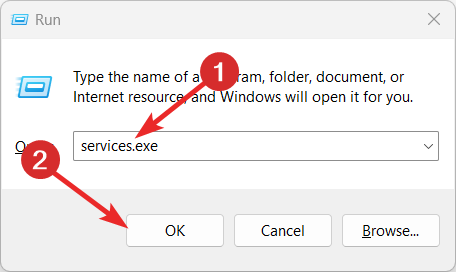
- Etsi ja napsauta hiiren kakkospainikkeella Adobe Acrobat -päivityspalvelu luettelosta ja valitse Ominaisuudet kontekstivalikosta.
- Laajenna Käynnistystyyppi avattavasta valikosta ja aseta se kohtaan Liikuntarajoitteinen ja paina Lopettaa alla olevaa painiketta Palvelun tila osio.
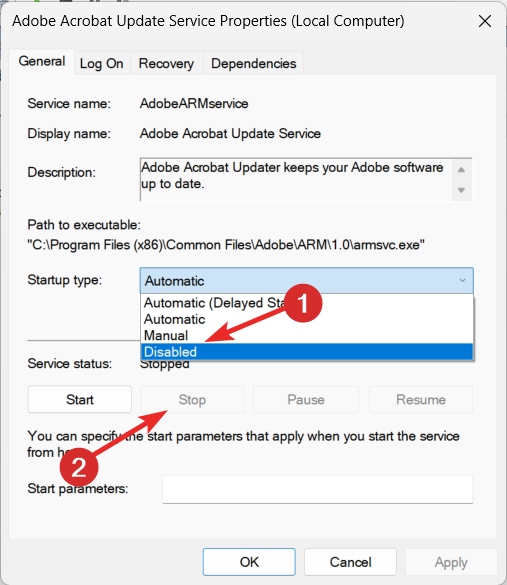
- Paina lopuksi Käytä -painiketta tallentaaksesi muutokset ja OK poistuaksesi ominaisuusikkunasta.
Adobe Acrobat Update Service on määritetty toimimaan taustalla, mikä usein keskeyttää useita muita samanaikaisesti käynnissä olevia prosesseja. Onneksi voit rajoittaa taustapalvelun toimintaa niin, että se ei voi enää häiritä muita ohjelmia.
- Mikä on Mediaget.exe ja mihin sitä käytetään?
- Mikä on Mictray64.exe ja pitäisikö se poistaa?
4. Korjaa Adobe Reader
- Poistu Acrobat Reader ja kaikki siihen liittyvät selainikkunat.
- paina Windows avain, kirjoita Ohjauspaneeli hakupalkissa ja valitse sopiva hakutulos.
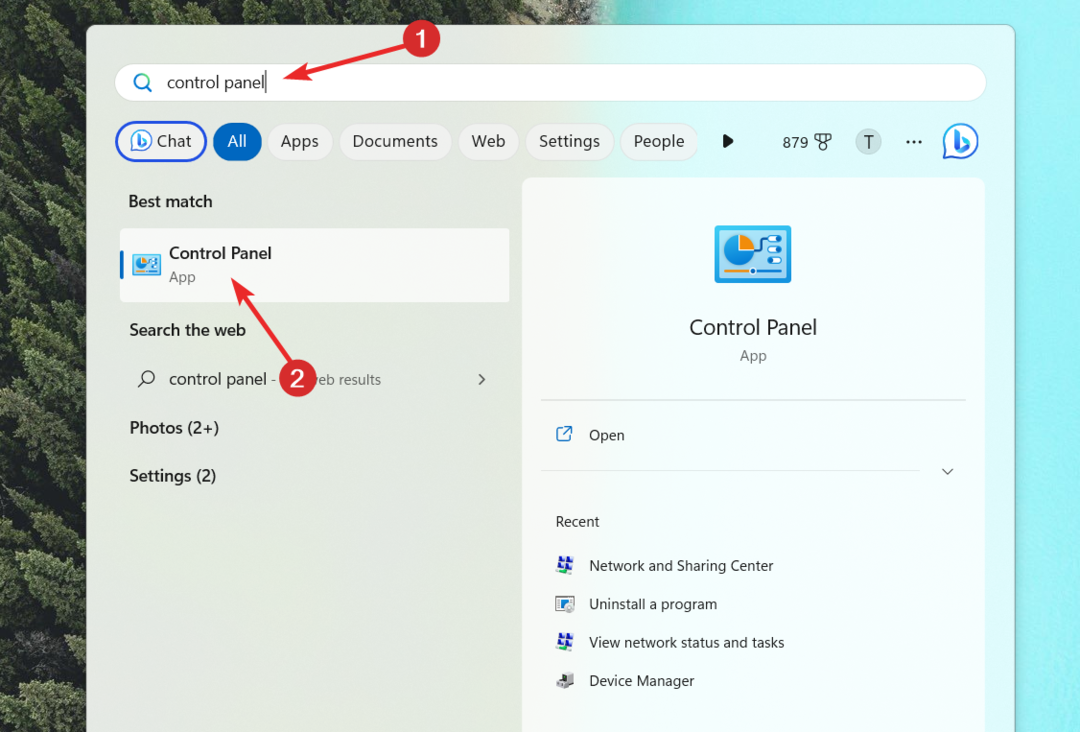
- Valita Kategoria in Näytä pudotusvalikosta ja valitse Poista ohjelman asennus vaihtoehto.
- Valitse Adobe Acrobat tai Adobe Reader asennettujen ohjelmien luettelosta ja valitse Muuttaa vaihtoehto ylhäältä.
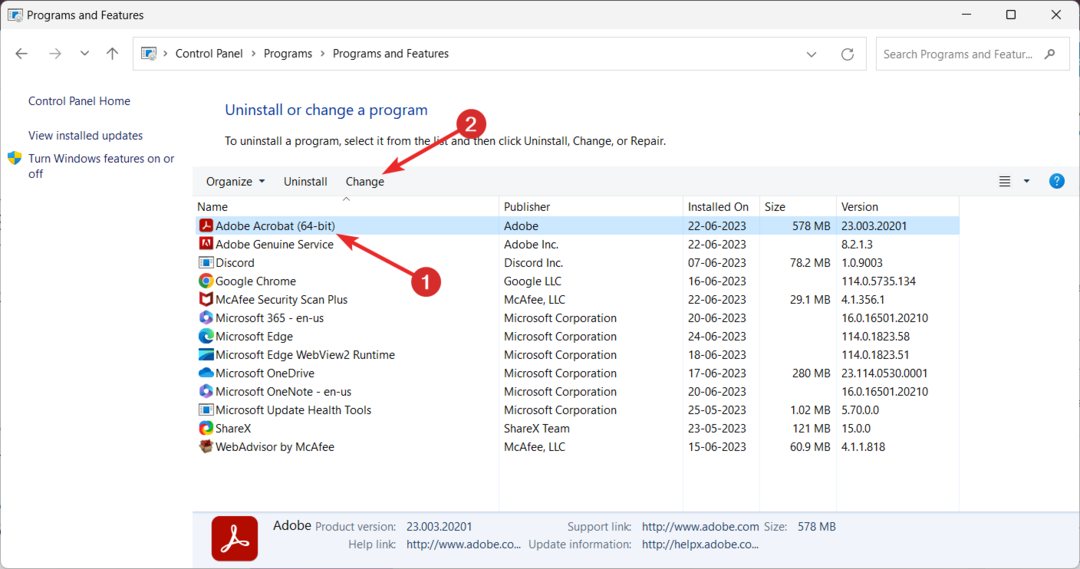
- paina Seuraava -painiketta avautuvassa korjaustoiminnossa.
- Valitse seuraavaksi Korjaus vaihtoehto ja paina Seuraava -painiketta aloittaaksesi korjausprosessin.
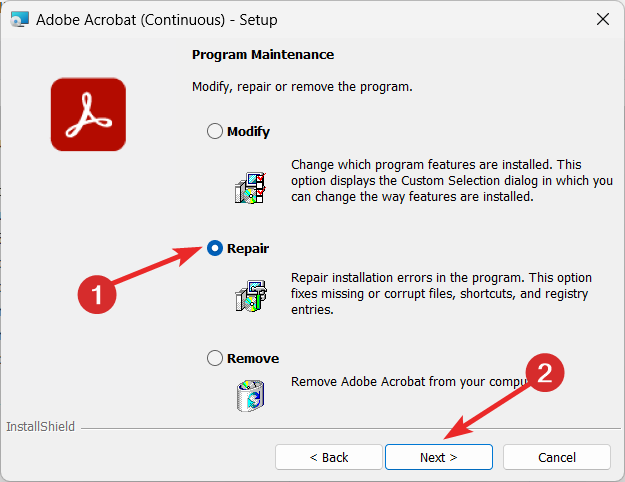
Jos yllä olevat menetelmät eivät korjaaneet armsvc.exe liittyvät virheitä, sinun tulee korjata Adobe-asennus taustalla olevien ongelmien ratkaisemiseksi.
1. Poista Adobe-ohjelmiston asennus
- Käytä Ohjauspaneeli uudelleen Windows-tietokoneellasi.
- Aseta Näytä avattavasta valikosta Kategoria ja valitse Poista ohjelman asennus alla oleva vaihtoehto Ohjelmat osio.
- Etsiä Adobe Acrobat tai Adobe Reader Napsauta asennettujen ohjelmien luettelossa sitä hiiren kakkospainikkeella ja valitse pikavalikosta Poista asennus.
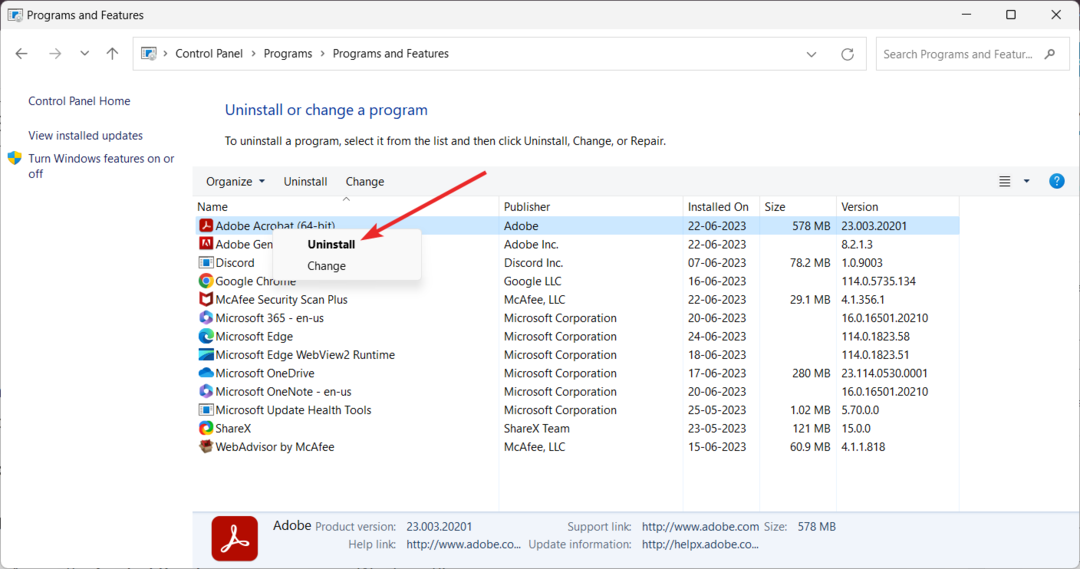
- Aloita ohjelman poistaminen Windows-tietokoneeltasi painamalla vahvistusponnahdusikkunan Kyllä-painiketta.
- Poista Adobe Reader -ohjelmiston asennus onnistuneesti noudattamalla vaiheittaisia ohjeita. Kun olet valmis, käynnistä Windows-tietokoneesi uudelleen ja suorita alla kuvatut vaiheet.
2. Poista AdobeARMservice
- paina Windows -kuvake tehtäväpalkissa, kirjoita cmd yläreunan hakupalkissa ja valitse Suorita järjestelmänvalvojana.
- Lehdistö Joo päällä Käyttäjän toimintojen hallinta kehote, joka avautuu näytölle.
- Kirjoita tai liitä seuraava komento ja paina OK -painiketta suorittaaksesi sen.
sc.exe poista AdobeARMservice
- Nyt komento on suoritettu onnistuneesti, käynnistä tietokoneesi uudelleen, jotta muutokset otetaan käyttöön.
Adobe Readerin asennuksen poistaminen on viimeinen toimenpide armsvc.exe-tiedoston aiheuttamien ongelmien lopettamiseksi.
Voit tarkistaa parhaat PDF Reader -vaihtoehdot saatavilla Windowsille, joissa ei ole tietoturva-aukkoja ja muita ongelmia.
Mikä näistä toimivista menetelmistä auttoi sinua selviytymään tilanteesta? Kerro meille kommenttiosiossa.
Onko sinulla edelleen ongelmia?
Sponsoroitu
Jos yllä olevat ehdotukset eivät ratkaisseet ongelmaasi, tietokoneessasi saattaa esiintyä vakavampia Windows-ongelmia. Suosittelemme valitsemaan all-in-one-ratkaisun, kuten Fortect korjata ongelmat tehokkaasti. Asennuksen jälkeen napsauta vain Näytä&Korjaa -painiketta ja paina sitten Aloita korjaus.


